windows10蓝屏解决方案
win10系统是一款被大多数人使用的系统,在一些高频的使用过程中用户们会遇到各种不同的问题!其中最让人烦恼的可能就是蓝屏了!今天小编就为大家带来了win10蓝屏的处理方案图文教程让我们一起来看一下吧。
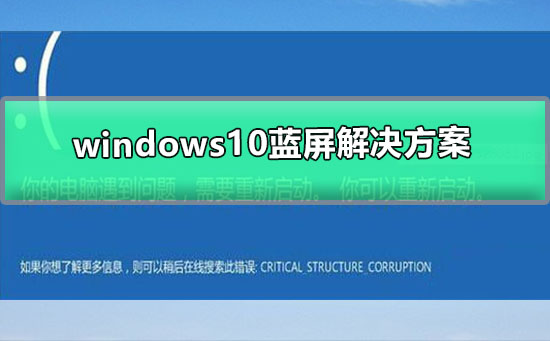
方法一:
1、进入windows 10安全模式,在桌面左下角的“开始按钮”上点 鼠标右键。会弹出如下菜单,选择:设备管理器。
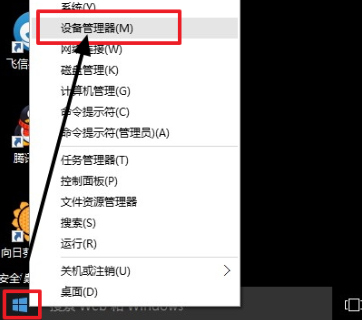
2、打开下面的图就是“设备管理器”,在窗口中最下面,找到“显示适配器”,双击它,就能看到自己电脑的显卡。
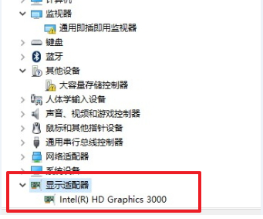
3、比如我这里是Intel(R)HD Graphics 3000,在你的显卡上,点击鼠标“右键”,看到如下菜单,选择:卸载。
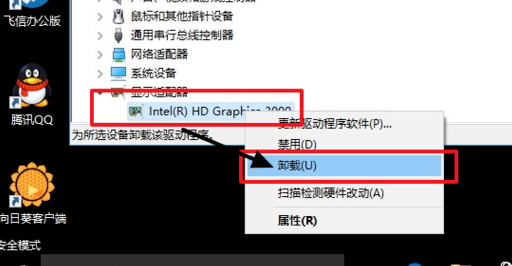
4、弹出下面这个框,勾选:删除此设备的驱动程序软件,然后点“确定”。
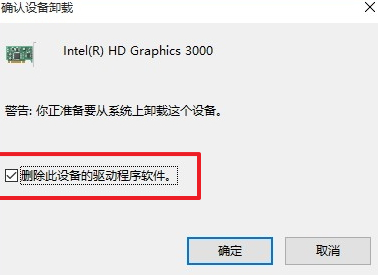
5、耐心等待,删除完了就会弹出重启对话框;。
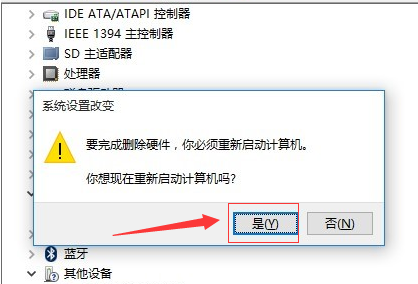
方法二:
1、 取下设备内存条,使用橡皮擦拭金属触点,更换插槽重新安装回去。
2、如果是品牌机的话,一般厂商会预装硬件检测软件,尝试使用此类软件进行完整的硬件检修。
3、清灰、重涂硅脂、加装风扇以确保设备散热能力正常,看一下设备在温度正常的待机环境下是否会出现蓝屏问题。
4、如果条件允许的话,您可以尝试直接更换全新的内存条或者硬盘,以排查是否是这两者的故障或不兼容导致的设备蓝屏。
windows10蓝屏解决方案相关信息:>>>win10蓝屏0xc000021a怎么修复
>>>win10蓝屏一直卡在0%怎么办
>>>win10蓝屏一直卡在100%怎么解决
>>>w10蓝屏后如何用命令提示符修复
>>>win10系统频繁蓝屏重启怎么解决
>>>windows10蓝屏开不了机怎么处理
以上就是小编给各位小伙伴带来的windows10蓝屏解决方案的所有内容,希望你们会喜欢。更多相关教程请收藏好吧啦网~
以上就是windows10蓝屏解决方案的全部内容,望能这篇windows10蓝屏解决方案可以帮助您解决问题,能够解决大家的实际问题是好吧啦网一直努力的方向和目标。
相关文章:
1. Mac电脑Steam社区打不开怎么办?Mac无法打开Steam社区的解决方法2. FreeBSD FreeNAS安装图解教程3. Unix vmstat 命令详解宝典4. centos7怎么关闭ipv6仅使用ipv4?5. Freebsd+IPFW结合使用防小规模DDOS攻击的配置方法6. Win11 Build预览版25276怎么启用新版文件管理器?7. XP系统注册表如何快速还原到上次成功启动时的状态8. CentOS7开启 BBR为VPS加速详解9. Windows Modules Installer Worker是什么进程?硬盘占用100%的原因分析10. UOS应用商店不能用怎么办? uos系统应用商店不能使用的解决办法

 网公网安备
网公网安备